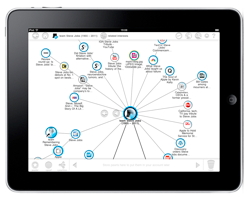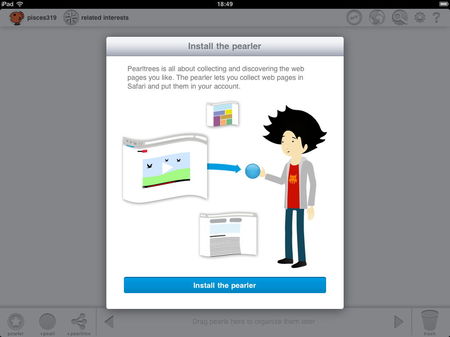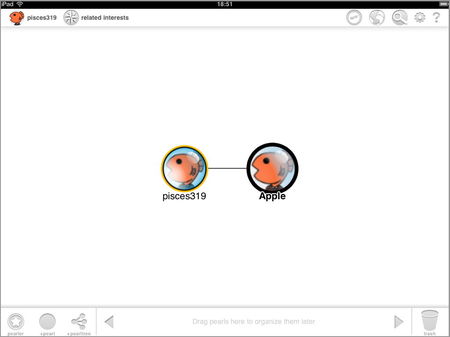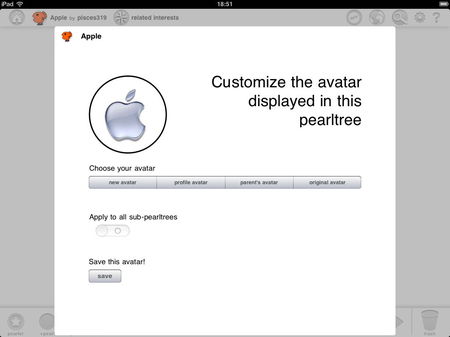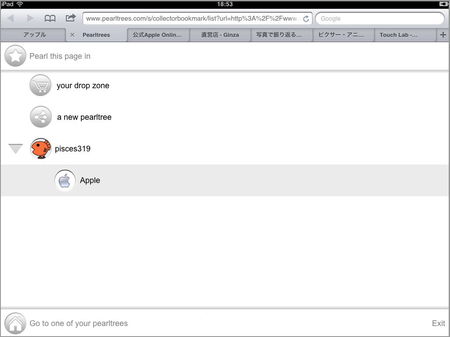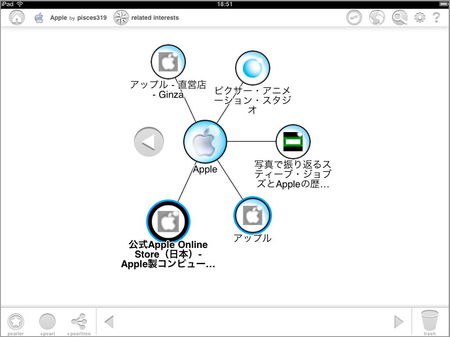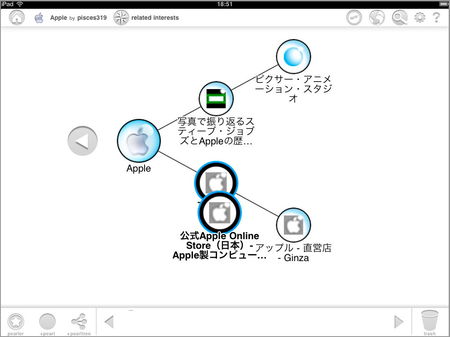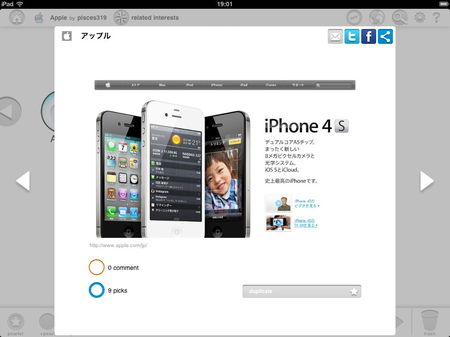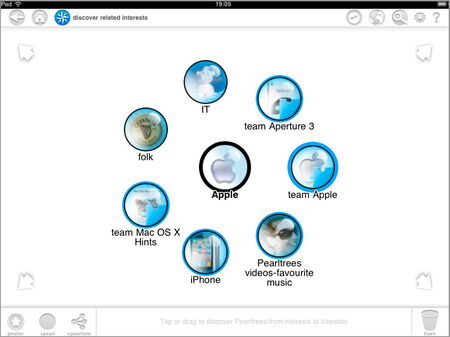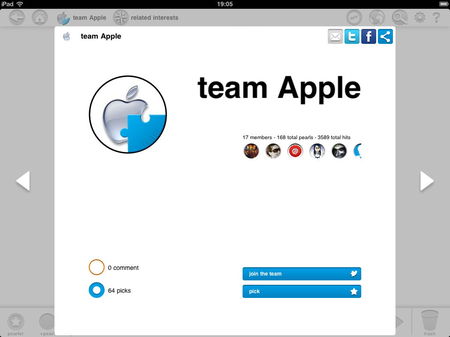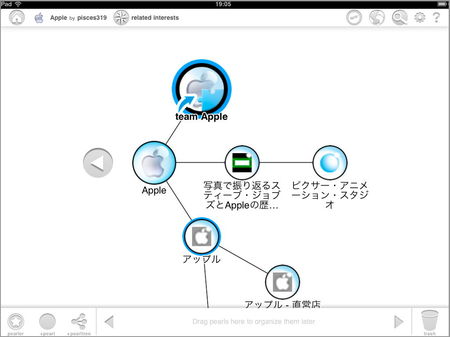『Pearltree
』は、Web上の興味のあるページや、参考になるページを「Pearltree」と呼ばれるフォルダのようなものにカテゴリー別に分類し、ツリー状に並べて視覚化できるWebサービス「Pearltrees」のクライアントアプリです。
ソーシャルブックマーク的な機能も併せ持ち、ほかのユーザーと作成した「Pearltree」を共有可能です。
有益な「Pearltree」を自分の作成したものに接続すれば、知的好奇心の広がりに繋がるかもしれません。
初めて使用する場合は、無料のアカウントを作成するか、Twitter・Facebookのアカウントを使ってログインします。
ツールバー左下の「Pearler」をタップし、指示に従ってSafariにブックマークレットをインストールしておきましょう。
後からでも作成可能ですが、ここでは最初に「Apple」という名称で「Pearltree」を作成してみます。
ツールバーの「+Pearltree」をタップすると、任意の名称をつけて「Pearltree」を作成できます。
「Pearltree」のアイコンは任意のものに変更可能です。
Safariで『Pearltree
』にまとめたいページを開き、インストールしたブックマークレットを選択すると、新しいタブが開くので保存場所を指定しましょう。
ここでは、先ほど作成した「Apple」を選択します。
タブは、保存が完了すると自動的に閉じられます。
『Pearltree
』に戻ると、「Apple」を中心に保存したページがツリー状に並べられているのがわかります。
ドラッグでノード間を移動して並べ替えも可能。
「Pearltree」は、いくつでも作成できます。
タップすると、ページのサムネールを表示。
サムネールをタップすると内蔵ブラウザでページを開け、右上のアイコンからTwitter・Facebookなどにページのリンクをポストすることもできます。
左上の「discover related interests」をタップすると、ほかのユーザーが作成した「Pearltree」の中から、表示中の「Pearltree」に関連するものを表示します。
参考になる「Pearltree」があれば、「pick」をタップして自分の「Pearltree」に接続することも可能です。
また、右上のルーペのアイコンをタップすると、任意のキーワードで「Pearltree」を検索できます。日本語でも検索可能です。
国内のユーザーがまだ多くないためか、日本語のページが含まれる「Pearltree」がヒットすることが少ないのが難点ですが、ユーザーが増えれば面白くなりそうなサービスではないでしょうか。
資料として参考にするWebページをまとめるのにも便利そうです。
| タイトル | Pearltree |
|---|---|
| カテゴリ | App Store > 仕事効率化 |
| 開発 | Broceliand SAS |
| 対応機種 | iPad |
| 価格 | 無料 |